วิธีลดอาการปวดตาด้วยโหมดมืดบนโทรศัพท์ Galaxy
โทรศัพท์ Galaxy ของคุณมีโหมดมืดเพื่อประสบการณ์การรับชมที่ยอดเยี่ยมแม้ในสภาพแวดล้อมที่มืด ตรวจสอบคำแนะนำด้านล่างเกี่ยวกับวิธีใช้โหมดมืดเพื่อลดอาการปวดตา
ก่อนที่คุณจะลองทำตามคำแนะนำเกี่ยวกับวิธีการแก้ปัญหาของคุณโปรดตรวจสอบว่าซอฟต์แวร์ของอุปกรณ์และแอพที่เกี่ยวข้องนั้นได้รับการอัพเดทเป็นเวอร์ชันล่าสุดหรือไม่ โปรดตรวจสอบวิธีการอัพเดทซอฟต์แวร์ของอุปกรณ์มือถือตามลำดับต่อไปนี้
ขั้นตอนที่ 1. ไปที่ การตั้งค่า > อัพเดทซอฟท์แวร์
ขั้นตอนที่ 2. แตะที่ ดาวน์โหลดและติดตั้ง
ขั้นตอนที่ 3. ทำตามคำแนะนำบนหน้าจอ
วิธีเปิดโหมดมืด
คุณสามารถลดอาการเมื่อยล้าของดวงตาได้โดยใช้ฟีเจอร์ โหมดมืด เมื่อใช้อุปกรณ์ในเวลากลางคืนหรือในที่มืด คุณสามารถกำหนดเวลาในการใช้โหมดมืดได้ ทำตามขั้นตอนด้านล่างเพื่อเปิดใช้งานโหมดมืด
ขั้นตอนที่ 1. ปัดลงจากด้านบนของหน้าจอเพื่อเปิด Quick Panel
ขั้นตอนที่ 2. แตะไอคอน โหมดมืด หากต้องการปิดโหมด ให้แตะไอคอนอีกครั้ง
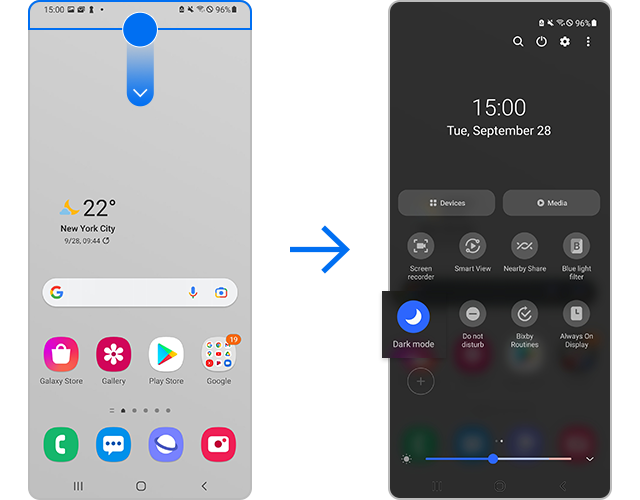
หรือบนโทรศัพท์ที่ใช้ Android 10 หรือใหม่กว่า คุณยังสามารถเข้าถึง โหมดมืด ใน หน้าจอและการแสดงผล ใน การตั้งค่า ได้อีกด้วย

หมายเหตุ:
- โหมดมืดอาจไม่ทำงานหากคุณใช้ธีมที่ดาวน์โหลด แบบอักษรที่มีความคมชัดสูง หรือแอพของผู้ให้บริการรายอื่นบางแอพ
- โหมดมืดอาจเรียกว่าโหมดกลางคืน ทั้งนี้ขึ้นอยู่กับรุ่นและเวอร์ชัน
- ธีมมืดอาจใช้ไม่ได้ในบางแอพ
ตั้งเวลาสำหรับโหมดมืด
คุณสามารถตั้งค่า โหมดมืด ให้เปิดหรือปิดโดยอัตโนมัติได้ ทำตามขั้นตอนด้านล่างเพื่อเปิด โหมดมืด โดยอัตโนมัติเมื่อพระอาทิตย์ตกดินหรือในเวลาที่กำหนด แม้ว่าคุณจะตั้งเวลาที่กำหนดไว้สำหรับ โหมดมืด คุณยังคงเปิดหรือปิดด้วยตนเองได้ทุกเมื่อที่ต้องการ
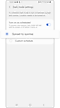

หมายเหตุ: ภาพหน้าจอและเมนูของอุปกรณ์อาจแตกต่างกันไปตามรุ่นอุปกรณ์และเวอร์ชันของซอฟต์แวร์
ขอบคุณสำหรับความคิดเห็นของคุณ
โปรดตอบคำถามทุกข้อ


















